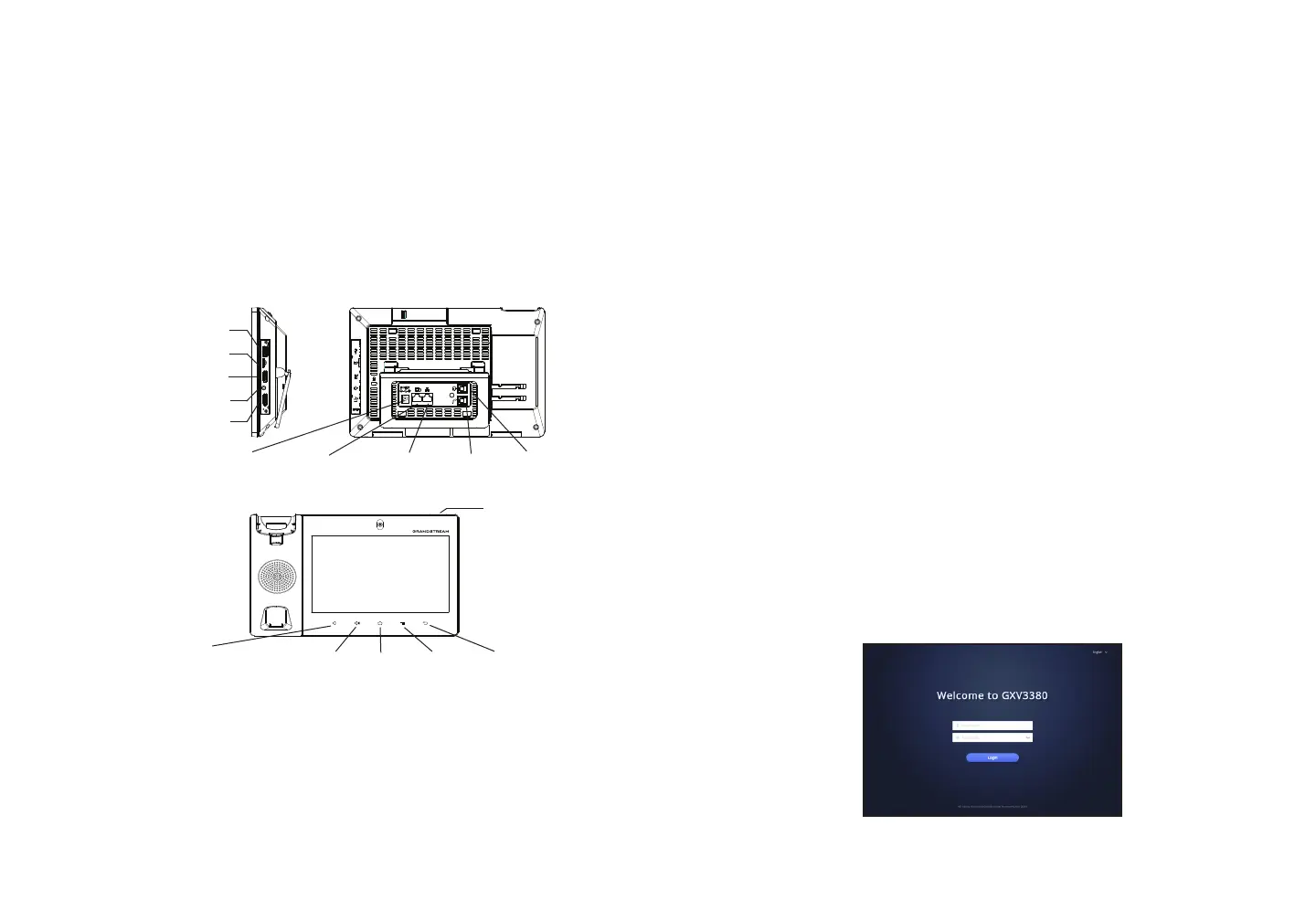~ 19 ~ ~ 20 ~
CONNECTER LE TÉLÉPHONE:
1. Connectez le combiné et la base principale du téléphone en utilisant le
cordon téléphonique.
2. Connectez le port LAN du téléphone à la prise RJ-45 d’un hub/switch ou
routeur (côté LAN du routeur) via le câble Ethernet.
3. Connectez la che de sortie 12V DC au port du courant du
téléphone,branchez l’adaptateur dans la prise d’alimentation. Si un Switch
PoE est utilisé dans l’étape 2, cette étape peut être ignorée.
4. L’écran LCD achera des informations de démarrage ou de mise à jour du
rmware. Avant de continuer, veuillez attendre l’achage l’écran principal..
5. A partir de l’interface web de conguration ou du menu de l’écran
tactile,vous pouvez toujours congurer la connexion réseau en utilisant
soit IP statique ou DHCP et etc.
Port HDMI sortie
Port LAN
Prise Casque
RJ9
Alimentation
Port Combiné
Port USB
Port PC
Port Carte SD
Prise Casque 3.5mm
Port HDMI Entrée
Astuces pour utiliser les touches du GXV3380:
VOLUME BAS
VOLUME HAUT
ACCUEIL MENU
RETOUR
• Appuyez sur les touches VOLUME BAS/VOLUME HAUT pour ajuster le
volume du téléphone.
• Appuyez sur la touche ACCUEIL pour revenir à l’écran d’accueil. Ou
maintenez appuyée la touche ACCUEIL pendant 2 secondes pour faire
une capture d’écran.
• Appuyez sur la touche MENU pour accéder aux paramètres d’achage du
téléphone, éditer les widgets et le gestionnaire de processus. Ou maintenez
appuyée la touche MENU pendant 2 secondes pour accéder directement à
l’interface de l’application de gestion.
• Appuyez sur la touche RETOUR pour revenir au menu précédent.
INDICATEUR
MESSAGE EN
ATTENTE
*Port USB activé uniquement si un adaptateur secteur ou PoE+ sont utilisés
Congurer le GXV3380 en utilisant l’écran tactile:
1. Assurez-vous que votre téléphone est bien alimenté et correctement
connecté à Internet.
2. Appuyez sur Paramètres → À propos du téléphone → État du réseau, an
d’obtenir l’adresse IP de votre téléphone.
3. Saisissez l’adresse IP du téléphone dans le navigateur web de votre PC.
4. Par défaut le nom et le mot de passe Administrateur sont “admin” et “admin”.
Par défaut le nom et le mot de passe Utilisateur sont “user” et “123”.
5. Allez sur l’interface Web → Compte, sélectionnez la page du Compte
1/2/3/.../ 16 pour congurer le nom du compte, le serveur SIP, l’ID utilisa-
teur SIP, l’ID d’authentication et le mot de passe d’authentication an
d’enregistrer le compte sur le GXV3380.
1. Assurez-vous que le téléphone est bien alimenté et que l’écran de veille
est aché.
2. Sélectionnez Paramètres → Paramètres avancés → Paramètres du
compte. Appuyez sur l’un des comptes pour congurer le nom du compte,
le serveur SIP, l’ID utilisateur SIP, l’ID d’authentication SIP, le mot de
passe d’authentication pour enregistrer le compte sur le GXV3380. si
l’enregistrement est réussi, l’écran de numérotation sera aché.
3. Suivez les options du menu pour congurer d’autres paramètres sur le
téléphone. Par exemple, pour congurer l’adresse IP statique sur le
GXV3380, congurez l’adresse IP statique via l’écran LCD Menu →
Paramètres → Réseau → Paramètres Ethernet.
4. Veuillez contacter votre FAI (Fournisseur d’Accès à Internet) pour les-
paramètres supplémentaires qui peuvent être nécessaires pour congurer
le téléphone.
CONFIGURATION DU TÉLÉPHONE:
Congurer le GXV3380 en utilisant le Navigateur Web:
Pour plus de détails, veuillez consulter le manuel d’utilisation sur:
http://www.grandstream.com/support
